-
Instalación y actualización de software
-
Actualización del software WAN virtual a 9.3.5 con implementación WAN virtual en funcionamiento
-
Actualizar versión a 11.2 con la configuración de la red WAN virtual en funcionamiento
-
Actualizar versión a 11.2 sin la configuración de la red WAN virtual en funcionamiento
-
Actualización parcial del software mediante la administración de cambios local
-
Guía de configuración para cargas de trabajo de Citrix Virtual Apps and Desktops
-
Sistema de nombres de dominio
-
Configuración local de Citrix SD-WAN Orchestrator en el dispositivo Citrix SD-WAN
-
-
-
Plug-in del cliente de la optimización WAN de Citrix
This content has been machine translated dynamically.
Dieser Inhalt ist eine maschinelle Übersetzung, die dynamisch erstellt wurde. (Haftungsausschluss)
Cet article a été traduit automatiquement de manière dynamique. (Clause de non responsabilité)
Este artículo lo ha traducido una máquina de forma dinámica. (Aviso legal)
此内容已经过机器动态翻译。 放弃
このコンテンツは動的に機械翻訳されています。免責事項
이 콘텐츠는 동적으로 기계 번역되었습니다. 책임 부인
Este texto foi traduzido automaticamente. (Aviso legal)
Questo contenuto è stato tradotto dinamicamente con traduzione automatica.(Esclusione di responsabilità))
This article has been machine translated.
Dieser Artikel wurde maschinell übersetzt. (Haftungsausschluss)
Ce article a été traduit automatiquement. (Clause de non responsabilité)
Este artículo ha sido traducido automáticamente. (Aviso legal)
この記事は機械翻訳されています.免責事項
이 기사는 기계 번역되었습니다.책임 부인
Este artigo foi traduzido automaticamente.(Aviso legal)
这篇文章已经过机器翻译.放弃
Questo articolo è stato tradotto automaticamente.(Esclusione di responsabilità))
Translation failed!
Sistema de nombres de dominio
El Sistema de nombres de dominio (DNS) traduce nombres de dominio legibles por humanos a direcciones IP legibles por máquina, y viceversa. Citrix SD-WAN proporciona las siguientes funciones DNS:
- Proxy DNS
- Reenvío transparente DNS
Puede configurar un proxy DNS o un reenvío transparente DNS mediante los dos tipos de servicio DNS siguientes:
-
Servicio DNS estático: intercepta las solicitudes DNS destinadas a la dirección IP SD-WAN y las reenvía a los servidores DNS especificados. Puede crear internos, ISP, google o cualquier otro servicio DNS de código abierto. El servicio DNS estático se puede configurar a nivel global y de sitio.
-
Servicio DNS dinámico: intercepta las solicitudes DNS destinadas a la dirección IP SD-WAN y lo redirige a uno de los servidores DNS aprendidos de los vínculos WAN basados en DHCP. Si el vínculo WAN se desconecta, se elige otro servidor DNS de enlaces WAN basados en DHCP. Esta función es útil en la implementación en la que los ISP permiten solicitudes DNS solo a los servidores DNS alojados por ellos. El servicio DNS dinámico solo se puede configurar a nivel de sitio. Solo se permite un servicio DNS dinámico por sitio.
Proxy DNS
Puede configurar un proxy con varios reenviadores que ayuden a dirigir las solicitudes DNS en función de los nombres de dominio de la aplicación. El reenvío DNS funciona para las solicitudes que se reciben a través de conexiones UDP.
Para configurar SD-WAN como proxy DNS:
-
Defina las aplicaciones basadas en nombres de dominio. En el Editor de configuración, vaya a Global > Aplicaciones > Aplicaciones basadas en nombres de dominio.
Introduzca el nombre de la aplicación y los nombres de dominio o patrones requeridos. Puede agrupar varios nombres de dominio como una aplicación. Puede introducir el nombre de dominio completo o utilizar comodines al principio. Por ejemplo - *.google.com
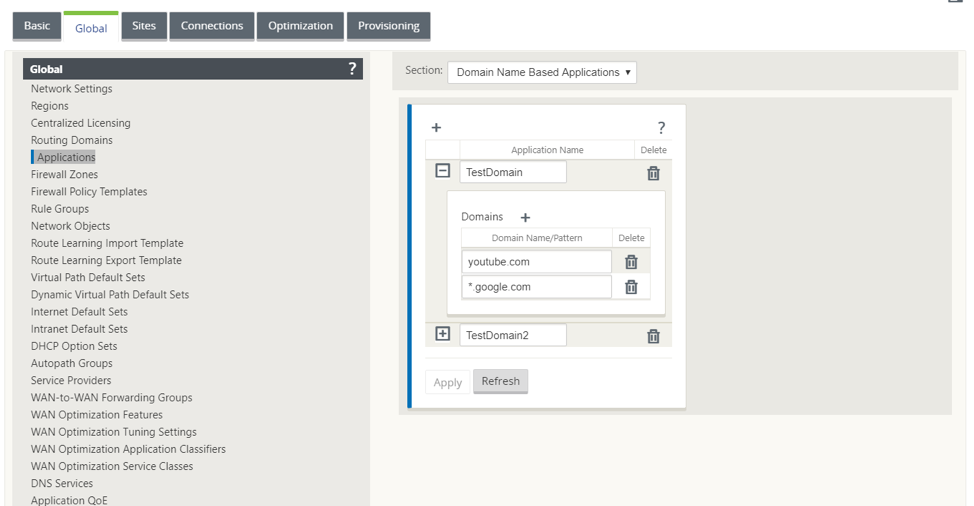
-
Defina los Servicios DNS requeridos. Puede definir el servicio DNS estático o dinámico.
Para configurar un servicio DNS estático, vaya a Global > Servicio DNS, seleccione Tipo como estático. Introduzca el nombre del servicio y un par de direcciones IP de servidor DNS principal y secundario.
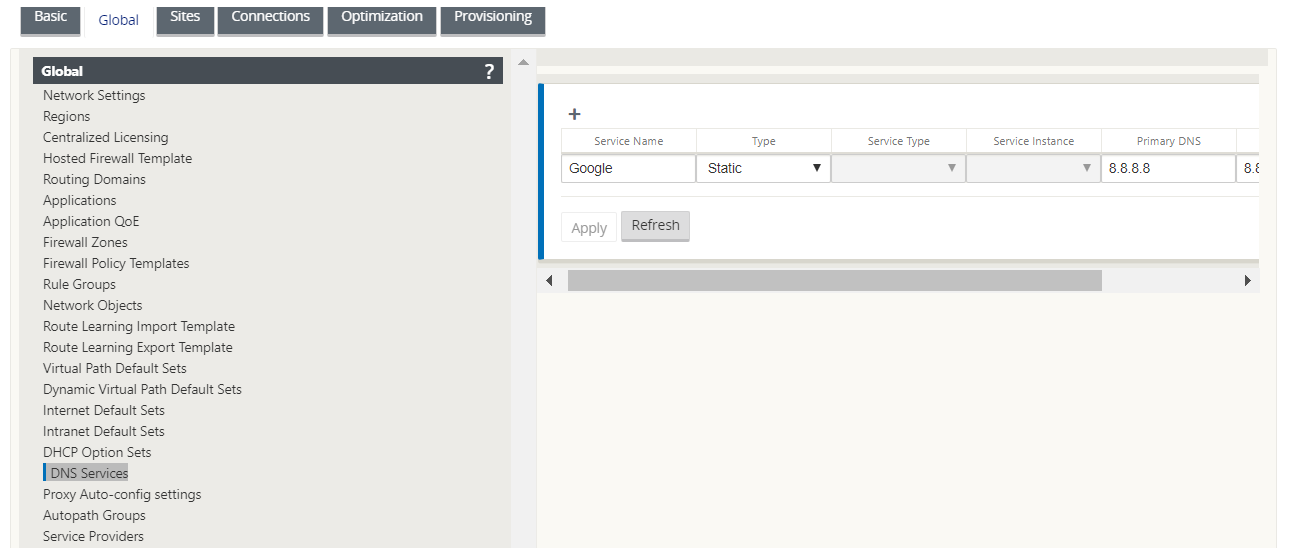
Nota
Si ha configurado la directiva de grupo de Office 365, se crea automáticamente un servicio DNS de Quad9. Para obtener más información, consulte Optimización de Office 365.
Como alternativa, también puede definir los servicios DNS estáticos en el nivel de sitio individual. La configuración del servicio DNS de nivel de sitio anula la configuración global. Para configurar el servicio DNS estático específico del sitio, vaya a Sitios > DNS > Servicios DNS y seleccione el Tipo como estático.
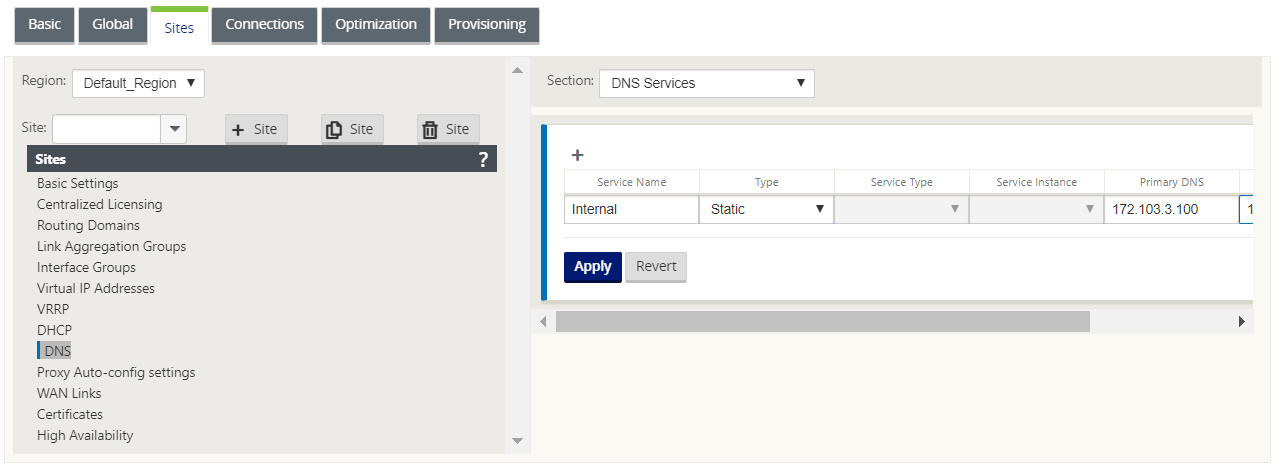
Para configurar un servicio DNS dinámico, vaya a Sitios > DNS> Servicios DNSy seleccioneTipocomodinámico. Introduzca elnombre del servicioy seleccioneInternetparaTipo de servicioeinstancia de servicio.
Nota
El servicio DNS dinámico solo se puede configurar a nivel de sitio. Solo se permite un servicio DNS dinámico por sitio.
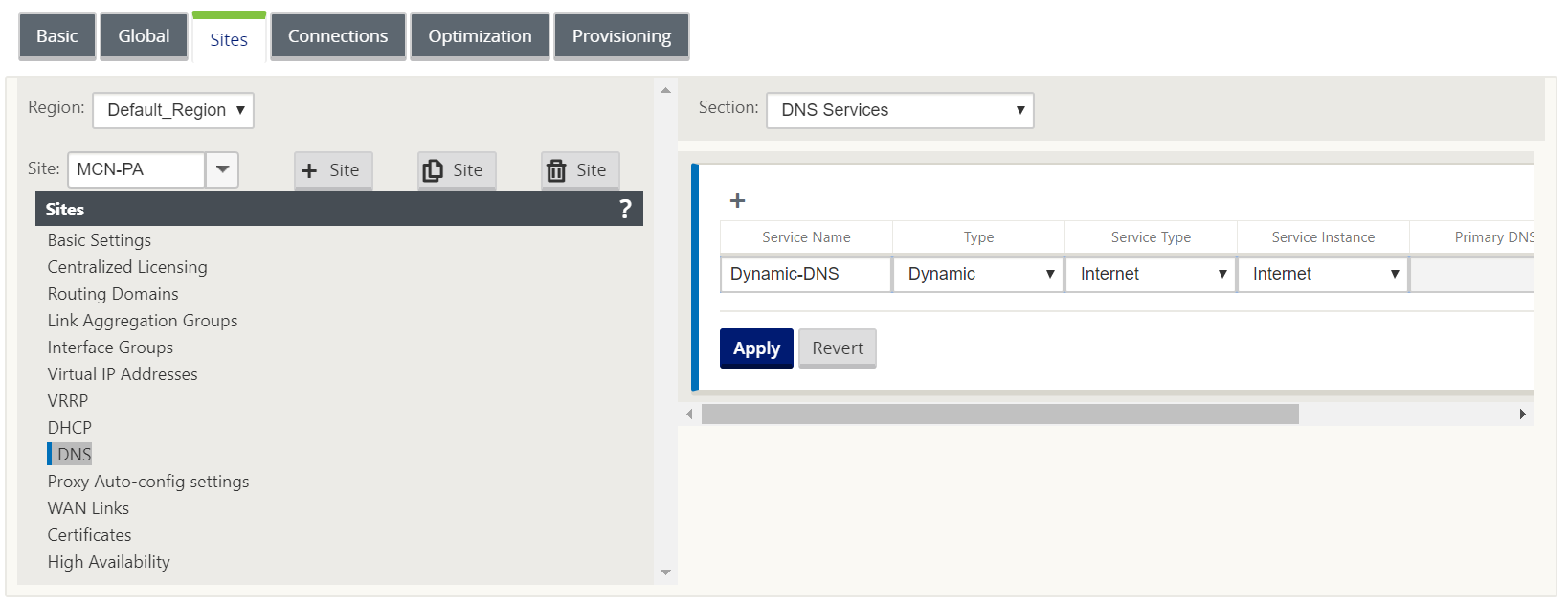
-
Configurar proxy DNS para el sitio. Desplácese hasta Sitios > DNS > Proxy DNS. Haga clic en +. Introduzca valores para los siguientes parámetros:
- Nombre del proxy DNS: nombre del proxy DNS.
- Servicio DNS predeterminado: ServicioDNS predeterminado al que se reenvían las solicitudes DNS, si ninguna de las aplicaciones coincide en la búsqueda del reenviador DNS.
- Interfaces: las interfaces en las que se interceptan las solicitudes DNS. Solo se permiten las interfaces de confianza.
-
Reenviadores DNS: Lista de reenviadores DNS.
- Orden: La prioridad del reenviador.
- Aplicación: Aplicaciones para las que las solicitudes DNS deben reenviarse al servicio DNS seleccionado.
- Servicio DNS: servicioDNS al que se reenvían las solicitudes DNS para la aplicación especificada.
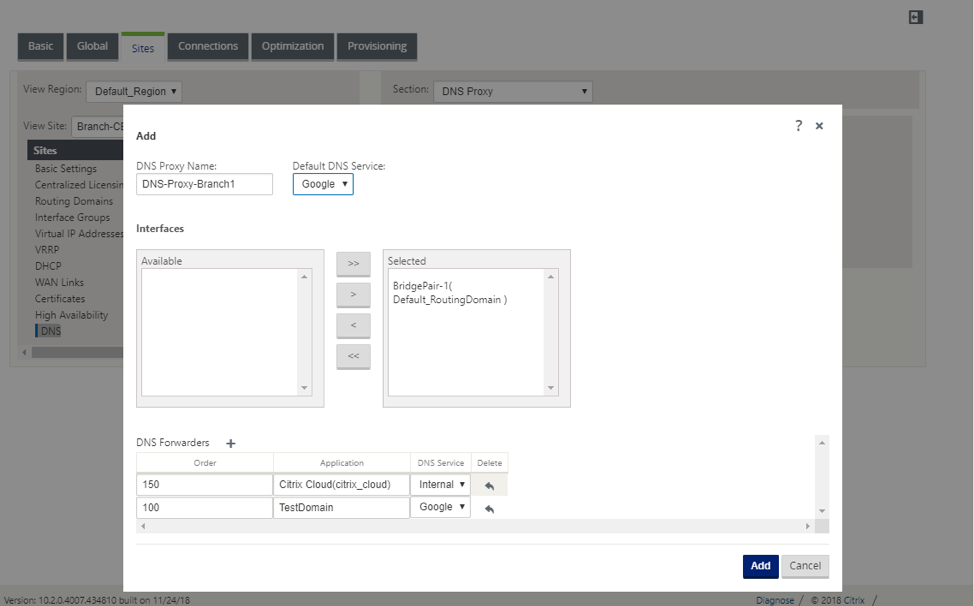
Reenviador transparente DNS
Citrix SD-WAN se puede configurar como un reenviador DNS transparente. En este modo, SD-WAN puede interceptar solicitudes DNS que no están destinadas a su dirección IP y reenviarlas al servicio DNS especificado. Solo se interceptan las solicitudes DNS procedentes del servicio local en interfaces de confianza. Si las solicitudes DNS coinciden con cualquier aplicación de la lista de reenviadores DNS, se reenvía al servicio DNS configurado. El reenvío DNS solo se admite para las solicitudes que llegan a través de conexiones UDP.
Para configurar SD-WAN como reenviador transparente DNS:
- Desplácese hasta Sitios > DNS > Reenviadores transparentes DNS. Haga clic en +.
-
Introduzca valores para los siguientes parámetros:
- Orden: La prioridad del reenviador.
- Aplicación: Aplicaciones para las que las solicitudes DNS deben reenviarse al servicio DNS seleccionado.
- Servicio DNS: servicioDNS al que se reenvían las solicitudes DNS para la aplicación especificada.
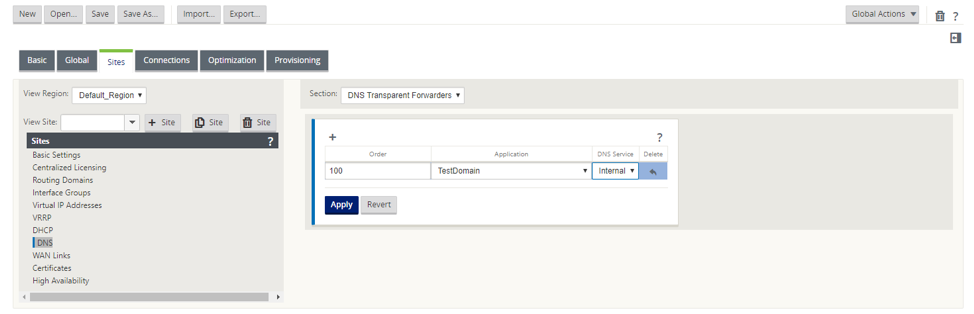
Del mismo modo, continúe agregando otros reenviadores transparentes DNS según sea necesario.
- Haga clic en Aplicar.
Supervisión
Para ver las estadísticas de proxy y las estadísticas de reenviador transparente, vaya a Supervisión > DNS. Puede ver el nombre de la aplicación, el nombre del servicio DNS, el estado del servicio DNS y el número de visitas al servicio DNS.
Estadísticas de proxy
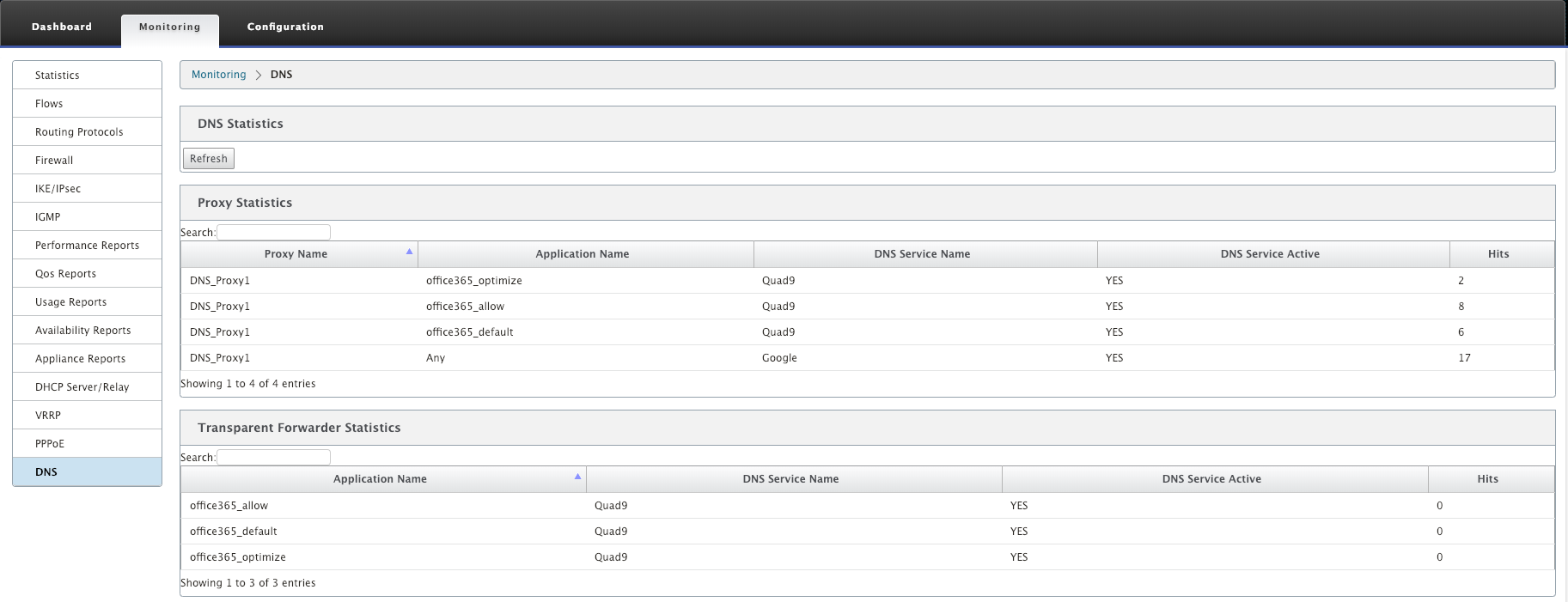
Estadísticas del reenviador transparente
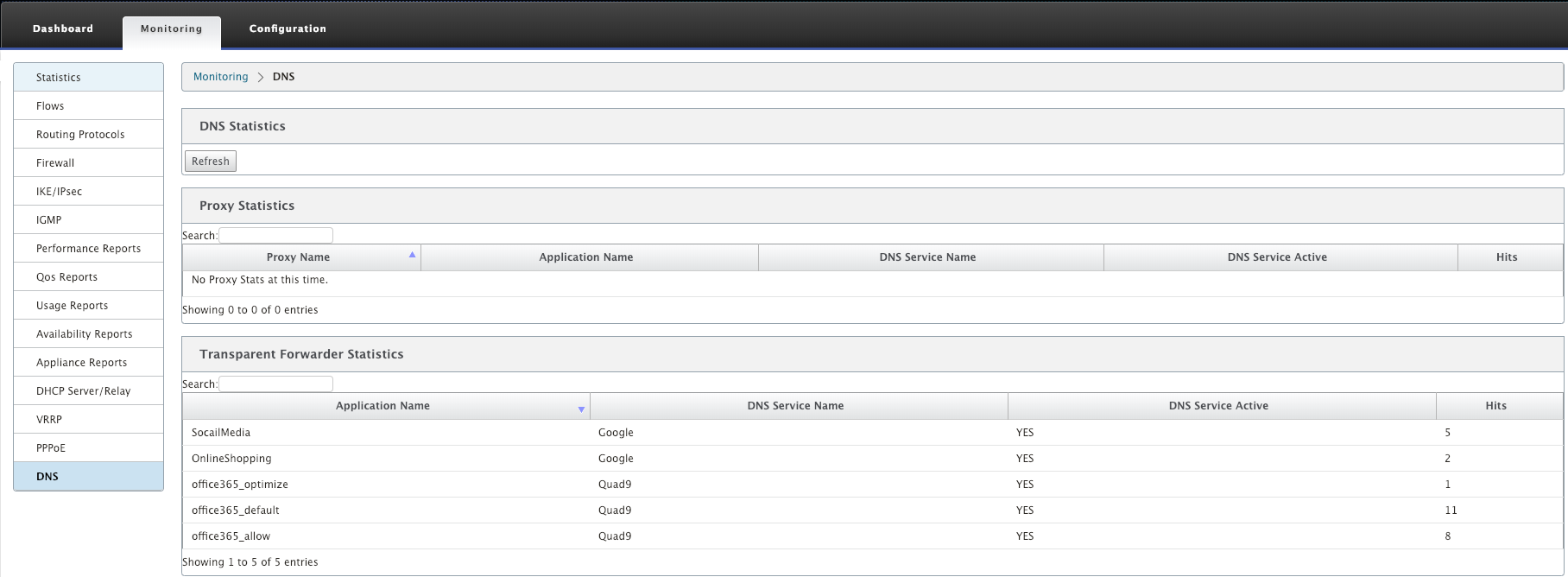
Compartir
Compartir
This Preview product documentation is Cloud Software Group Confidential.
You agree to hold this documentation confidential pursuant to the terms of your Cloud Software Group Beta/Tech Preview Agreement.
The development, release and timing of any features or functionality described in the Preview documentation remains at our sole discretion and are subject to change without notice or consultation.
The documentation is for informational purposes only and is not a commitment, promise or legal obligation to deliver any material, code or functionality and should not be relied upon in making Cloud Software Group product purchase decisions.
If you do not agree, select I DO NOT AGREE to exit.